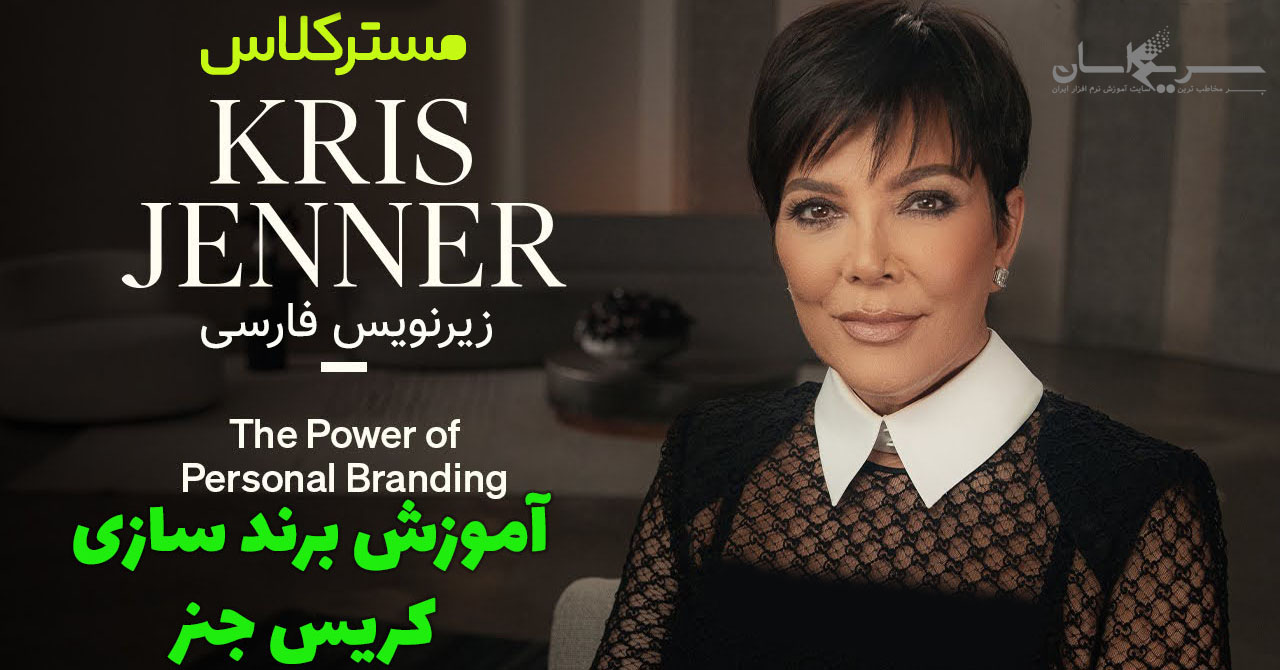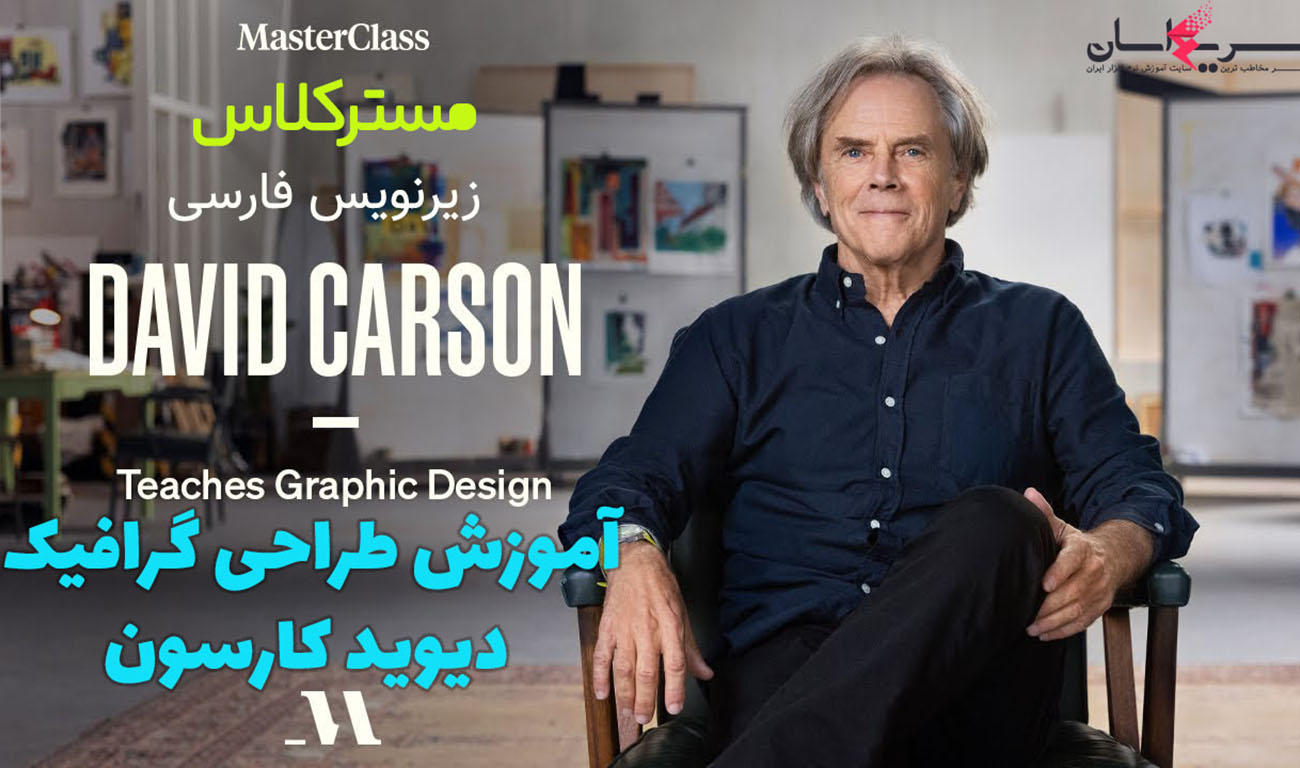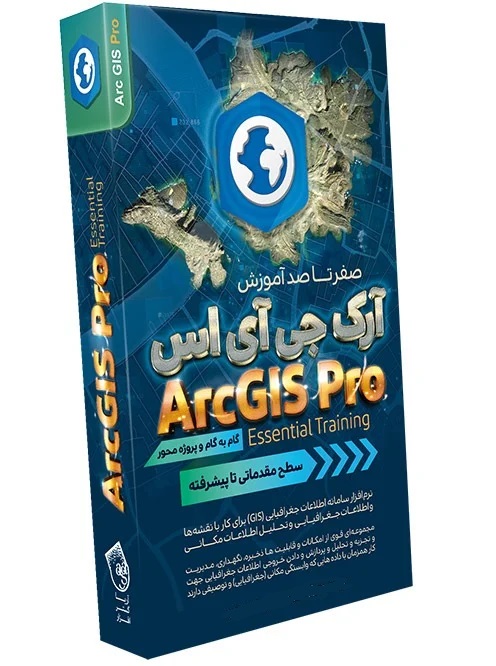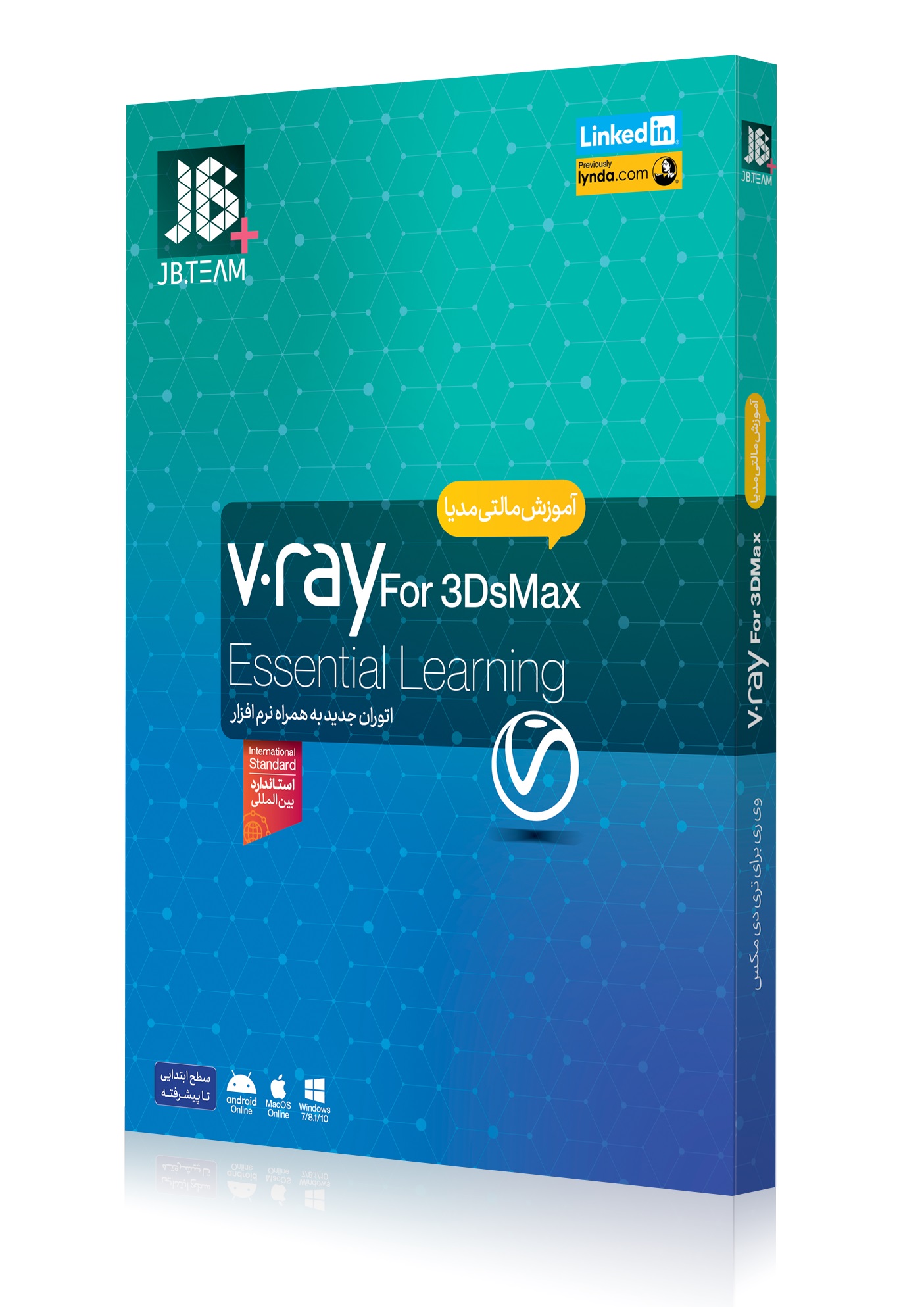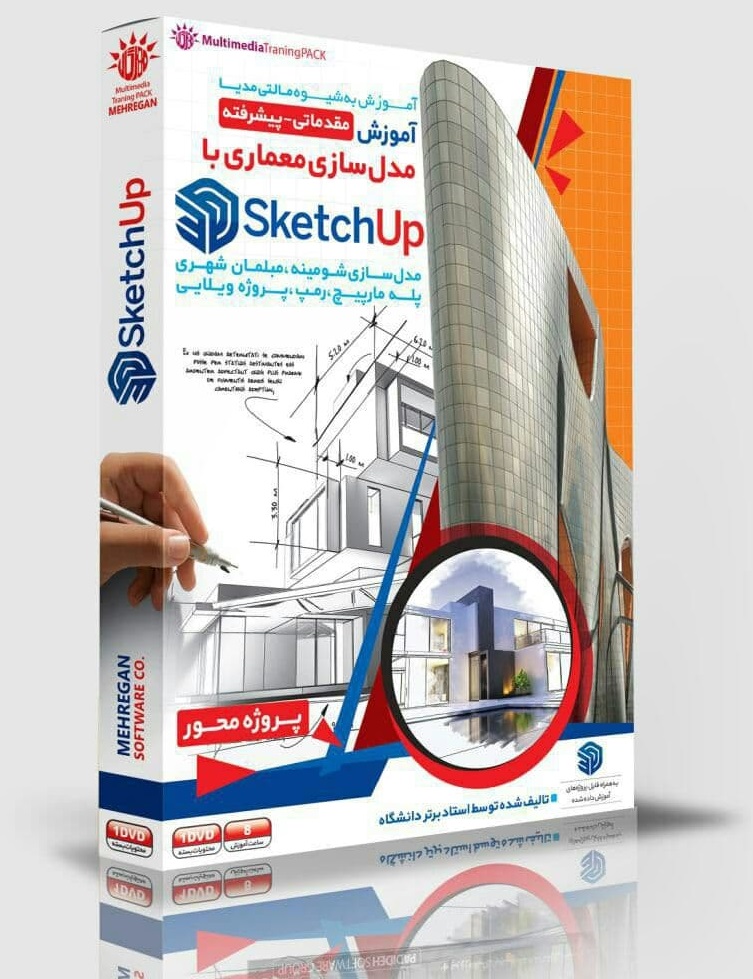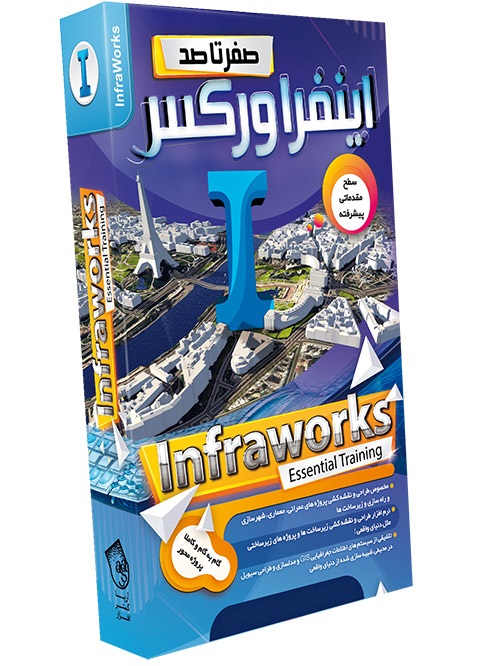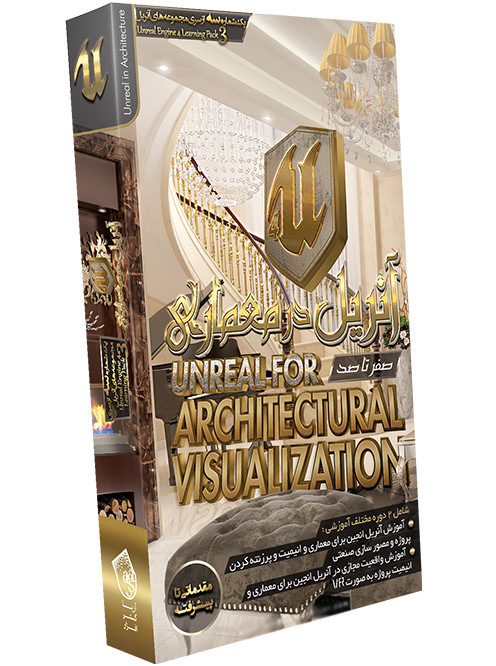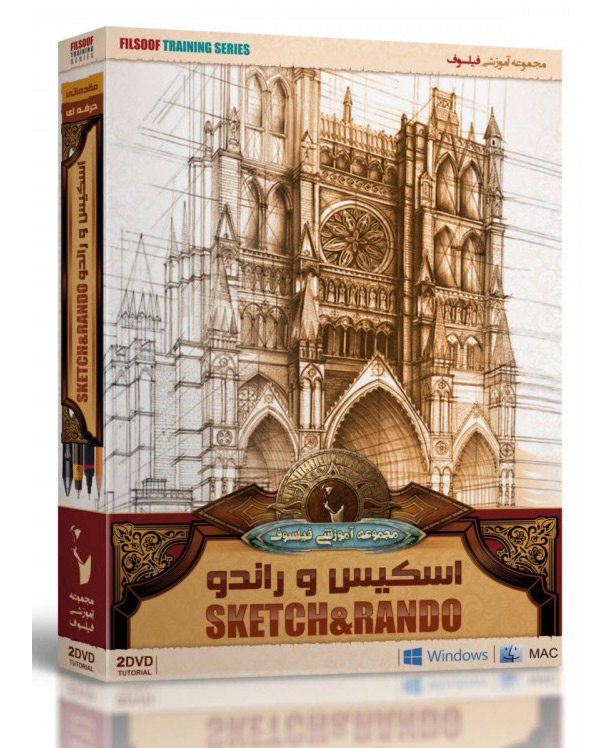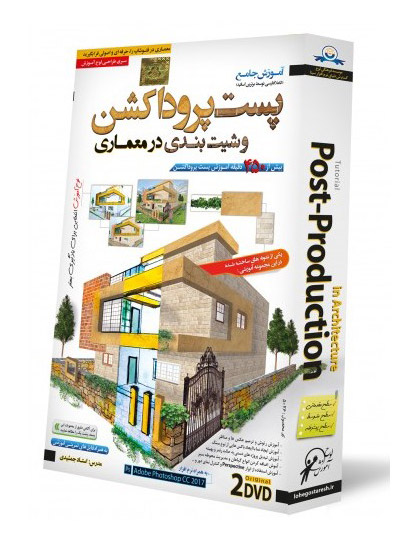
پست پروداکشن یا پرداخت پس از رندر به بهبود حالت کلی رندر توسط نرم افزارهای گرافیکی مانند: فتوشاپ صورت می گیرد، به این صورت که پس از گرفتن رندر توسط نرم افزارهای مختلف حجم سازی، از جمله تری دی مکس، راینو، رویت، اسکچ آپ و … حجم خام رندر گرفته شده، وارد نرم افزار فتوشاپ می شود و مرحله پرداخت شروع می شود.
با توجه به اینکه نرم افزار فتوشاپ یک نرم افزار گرافیکی دوبعدی است، می توان بسیاری از آبجکت های دوبعدی که در محیط اینترنت به نام Cut Out رایج هستند را استفاده کرد و یا می توان از فرمت PNG نیز استفاده کرد. با پست پروداکشن در معماری، این استفاده تنها محدود به آبجکت های پرسوناژ و درخت و آسمان و… نیست و حتی می توان نورهای بسیار زیبایی را هم خلق کرد.
تکنیک دیگر پرداخت، استفاده از براش های معماری است که خود را در قالب ابر های مختلف یا فضاهای سبز مختلف و یا حتی پرنده های مختلف نشان می دهد و یکی از قوی ترین روش های ایجاد نور نیز استفاده از براش های نوری است.
استفاده از Adjustment یکی از مهترین قسمت های یک پروژه پست پروداکشن است،چرا که میتوانیم تیرگی یا روشنی و یا تنظیمات مختلف رنگی به رندرها اعمال کنیم که در سطح پیشرفته تر میتوانیم روز را به شب تبدیل کنیم و یا فضاهای مختلف نوری بسازیم. برای ساخت فصول مختلف و همچنین حالت های بارانی و برفی استفاده میکنیم از مجموعه نکاتی که گفته شد،یعنی آبجکت های متناسب با فصل،براش های درخور صحنه،و Adjust های مناسب با حال و هوای رندر مورد نظر.
در سطوح پیشرفته تر و همچنین برای راحتی انتخاب های داخل فتوشاپ می توانیم از Render Element های V.Ray استفاده بکنیم که کار را بسیار سریع تر پیش می برد. در حالت کلی پست پروداکشن باعث می شود رندر بسیار طبیعی تر جلوه کند و همچنین باعث صرفه جویی در وقت می شود و دیگر نیاز نیست ساعت ها وقت صرف شود.
نمونه فیلم های آموزشی این پکیج را اینجا ببینید:
سرفصل های آموزش پست پروداکشن :
۱- معرفی بخش های مختلف آموزش و بررسی پست پروداکشن
۲- معرفی محیط نرم افزار دسترسی به پالت های مختلف و تنظیمات اولیه
۳- روش های مختلف یک موضوع به کمک Selection Tool
۴- آموزش رتوش ترمیم عکس و حذف بخش های اضافی داخل اتاق
۵- آموزش حذف پرسپکتیو و از بین بردن زاویه های اضافی در پروژه
۶- آموزش استفاده از ابزار Perspective و کنترل نمای دور
۷- آموزش کار با لایه ها و تغییر منظره پشت پنجره
۸- شروع کار با بهینه سازی یک Section (مقطع و برش) و تغییر زمینه
۹- پروژه Post Production یک پلان ساختمان و ایجاد هاشور روی دیوارها
۱۰- اضافه کردن کف پوش و انتخاب کف اتاق ها
۱۱- اضافه کردن انواع مبلمان، میز صندلی و گلدان به پروژه
۱۲- آموزش اضافه کردن در و پنجره روی دیوار
۱۳- آموزش تغییر متریال دیوارها شامل انتخاب و ماسک می شود
۱۴- تغییر متریال روی سطح دیوارها با حفظ سایز استاندارد و زاویه آن
۱۵- آموزش تبدیل پروژه های دستی به حالت رندر و بهینه
۱۶- آموزش انتخاب دیوار ها نسبت دادن متریال کنترل مقیاس و زاویه
۱۷- نسبت دادن متریال به دیوار های بیرونی پروژه در حالت پرستکتیو
۱۸- آموزش ایجاد نما با ایجاد باکس هایی از نوع سنگ
۱۹- آموش اضافه کردن انواع گیاهان و مدیریت محوطه سبز
۲۰- آموزش ایجاد زمینه نورپردازی و سایه و اضافه کردن پرسوناژهای انسان
شماره شناسنامه اثر: ۸۰۰۰۹۳۰۵۸۰۴۵
نمونه های دیگر از فیلم های آموزشی این پکیج را اینجا ببینید:
این محصول شامل گارانتی طلایی سایت سریع آسان میباشد پس با اطمینان خرید نمایید